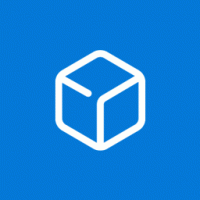Sådan repareres Google Chrome, der fryser, når du skriver tekst
Brugere har klaget over, at Google Chrome fryser, når de skriver tekst i hvert fald siden juni 2020. Desværre er der stadig ingen officiel rettelse tilgængelig i stabile eller preview-kanaler. Dette fik brugerne til at kigge efter nogle finurlige måder at bringe Chrome tilbage til en fungerende tilstand. Hvis din Chrome nogle gange fryser, når du skriver tekst, kan du her se hvordan du kan løse dette.
Reklame
Ifølge forskellige rapporter fra brugere, sletning af autofyld-data eller at deaktivere denne funktion helt løser problemet.
Til din orientering: Følgende handling vil rydde alle de oplysninger, du nogensinde har indtastet i tekstfelter i Google Chrome. Hvis du er afhængig af autofyld, skal du overveje dette, før du fortsætter.
Her er hvordan du kan gøre det.
Ret Chrome fryser, når du skriver tekst
- Start Google Chrome, og åbn browserens menu (en knap med tre prikker i øverste højre hjørne).
- Naviger til Flere værktøjer > Slet browserdata. For at gøre dette hurtigere skal du blot skrive følgende i adresselinjen:
chrome://clearBrowserData.
- I det næste vindue skal du vælge Autofyld formulardata. Du behøver ikke at slette andre elementer, såsom historik, cookies, adgangskoder, indstillinger osv. Med hensyn til perioden, vælg Hele tiden.

- Tryk på Slet data knap.
Nu skulle Google Chrome være tilbage i normal tilstand. Bare vær opmærksom på, at indtil Google anerkender denne fejl og frigiver en permanent rettelse, skal du muligvis gentage denne proces, når fejlen dukker op igen. For at undgå dette kan du blot deaktivere autofyld i Google Chrome.
Sådan deaktiveres Autofyld i Chrome
- Åbn Google Chrome, og klik på hovedmenuknappen i øverste højre hjørne, eller tryk på Alt + F.
- Vælg Indstillinger fra menuen.

- Gå til Autofyld sektion og klik Adresser og mere. Alternativt skal du bare skrive i adresselinjen
chrome://indstillinger/adresser.
- Sluk for Gem og udfyld adresser skifte mulighed. Bemærk, at der ikke er behov for at deaktivere autofyld-indstillingen for adgangskoder og kort.

Færdig.
Det er værd at nævne, at dette ikke er den ultimative løsning, da der ikke er nogen endelig forklaring på, hvad der får Google Chrome til at fryse, når du skriver tekst. Nogle brugere giver også hardwareacceleration og tredjeparts antivirusløsninger skylden, så sørg for at tjekke disse også, hvis det ikke virkede for dig at slå autofyld fra.